10 впечатляющих оглавлений для Microsoft Word
Если вы работаете над длинным документом, вам следует создать оглавление, чтобы зрители могли следить за ним. Это оглавление упростит чтение документа для понимания всего содержания текста.
К счастью, существует множество онлайн-ресурсов, которые предоставляют шаблоны для создания оглавлений для документов Word. Они помогают пользователям сэкономить много времени. Вот некоторые из лучших универсальных шаблонов, которые можно применить к оглавлению в Microsoft Word.
Выберите шаблон для создания оглавления в документе Word
- Креативные шаблоны для оглавления
- 1. Синий фон
- 2. Чисто и просто
- 3. Творческое оглавление
- 4. Содержание в альбомной ориентации
- 5. Оглавление в блочном стиле
- Формальные шаблоны каталогов в Word
- 6. Оглавление с отступом
- 7. Академическое содержание
- 8. Форматированное содержание
- 9. Содержание проекта
- 10. Содержание исследовательского гранта
- Методы форматирования оглавления
- Создайте свой собственный каталог
- Держите содержание индекса всегда точным
Креативные шаблоны для оглавления
Оглавление дает читателю визуальный обзор документа. Выбор шаблона зависит от типа создаваемого документа. Если это небольшой документ, знакомящий с компанией потенциальных клиентов, лучше всего подойдет шаблон, сочетающий в себе профессионализм и интимность.
Если документ, который у вас есть, представляет собой программу мероприятия в школе или некоммерческой организации, более креативный и интересный шаблон будет гораздо полезнее.
Следующие шаблоны лучше всего подходят для творческих, не слишком сложных и формальных проектов.
1. Синий фон
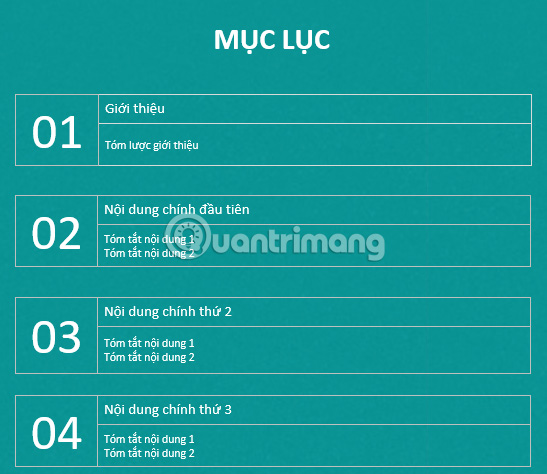
Это современный и минималистичный шаблон, но при этом аккуратный и легкий для чтения. Вы можете стилизовать все в этом шаблоне. Такой как:
- Изменить стиль и размер шрифта
- Измените цвет фона
- Измените размер ящиков
Это отличный шаблон для краткого документа о мероприятии, буклета с деловой информацией или чего-либо еще с не слишком длинным содержанием.
Вы можете скачать этот шаблон в формате Microsoft Word, Google Docs, Mac Pages и документы в редактируемом формате PDF. Просто укажите свой адрес электронной почты, пользователи могут скачать этот шаблон бесплатно.
2. Чисто и просто
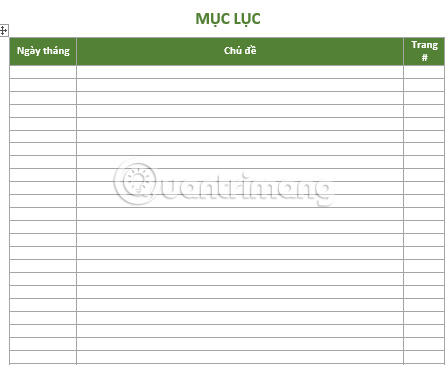
Если вы ищете простой в создании, но при этом профессионально выглядящий шаблон каталога, Clean and Simple удовлетворит ваши потребности.
Он включает столбец даты, столбец темы и номер страницы. Это делает Clean and Simple идеальным шаблоном для таких документов, как журнал или дневник. На каждой странице доступно 26 элементов.
Если вам нужно более длинное оглавление, просто создайте еще одну страницу из этого шаблона и переходите к следующей странице.
Вы можете скачать этот шаблон в формате Word, Google Docs, Mac Pages и редактируемом формате PDF. Он также доступен в формате Mac Numbers. После предоставления адреса электронной почты пользователи могут бесплатно скачать этот шаблон.
3. Творческое оглавление

Если вы собираете документы для мероприятия или создаете брошюру для некоммерческой организации, этот веселый красочный шаблон – самый идеальный вариант.
Серийные номера в оглавлении написаны довольно большими, поэтому их легко увидеть, и для них есть отдельные блоки для заполнения информации о каждой части документа. Вы можете щелкнуть правой кнопкой мыши по каждой ячейке или шрифту и изменить цвет или шрифт в этом поле на все, что вам нравится.
4. Содержание в альбомной ориентации
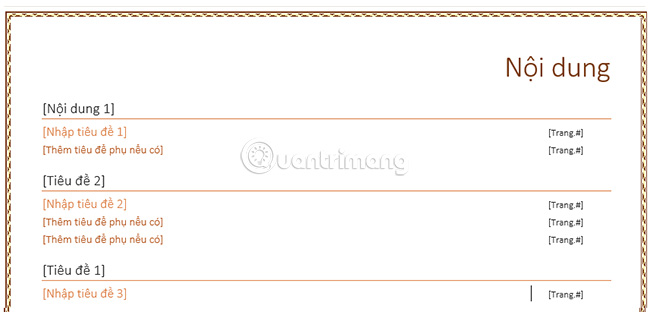
Если вам надоели каталоги в старом стиле, этот шаблон – прекрасная возможность все освежить. Он идеально подходит для документа в альбомном формате (дает пользователю немедленный обзор содержания документа).
Дизайн по умолчанию установлен для документа, основанного на главах, с большими заголовками и подзаголовками, которые могут использоваться пользователями для детальной разбивки содержимого документа. Этот шаблон очень легко настроить.
5. Оглавление в блочном стиле

Начиная с той же страницы Templatesinfo.com с вышеуказанным шаблоном, этот шаблон представляет собой уникальное сочетание креативности и торжественности.
Он состоит из блоков заголовков разного цвета, чтобы различать главные главы или разделы с основными заголовками и подзаголовками.
Формат этого шаблона очень удобен и подходит для любого документа, от брошюры до документа, который вы пишете для школы или на работе. План был составлен очень научно, поэтому, просто взглянув на него, можно было сразу уловить содержание.
Формальные шаблоны каталогов в Word
Если ваш проект слишком формальный, а перечисленные выше шаблоны кажутся не очень подходящими, существует множество других бесплатных и профессиональных шаблонов. Например, для дипломной работы или официального документа хорошо отформатированный указатель может иметь значение.
Следующие ниже шаблоны – отличные и подходящие варианты для любого проекта, над которым вы работаете.
6. Оглавление с отступом
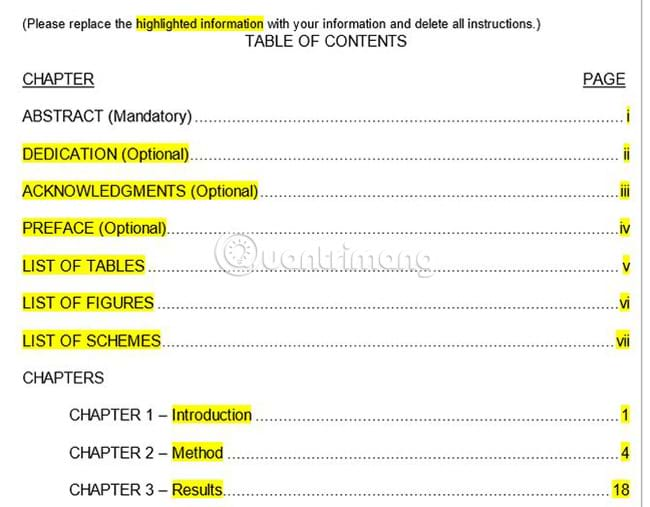
Этот шаблон, предоставляемый бесплатно с сайта Tidyform.com, подходит для исследовательской работы. Оглавление по умолчанию в этом шаблоне включает введение, список таблиц, показателей, диаграмм и раздел для глав. Этот шаблон идеально подходит для учебных материалов.
Оглавление в шаблоне загрузки включает выделенный текст. Пользователи могут заменить этот текст своим собственным содержанием.
Большинство из них пронумерованы римскими буквами, а главы меньшего размера будут десятичными. Вы можете оставить этот формат без изменений или настроить его под свои нужды. Этот шаблон можно скачать в формате DOC или PDF.
Скачать оглавление с отступом.
7. Академическое содержание

Если документ, над которым вы работаете, представляет собой эссе или любой другой академический материал, это идеальный каталог, чтобы произвести впечатление на читателей.
Он имеет стандартный формат структуры, подходящий для очень длинных документов. Каждая основная часть выделена жирным шрифтом, а каждое приложение пронумеровано и помещено под этими основными заголовками.
Это простой способ представить все содержание статьи, не затрачивая слишком много сил. Если вам нужно переместить какую-либо часть, пользователи могут легко переместить ее или на новое место, или просто изменить нумерацию и исправить при необходимости.
8. Форматированное содержание
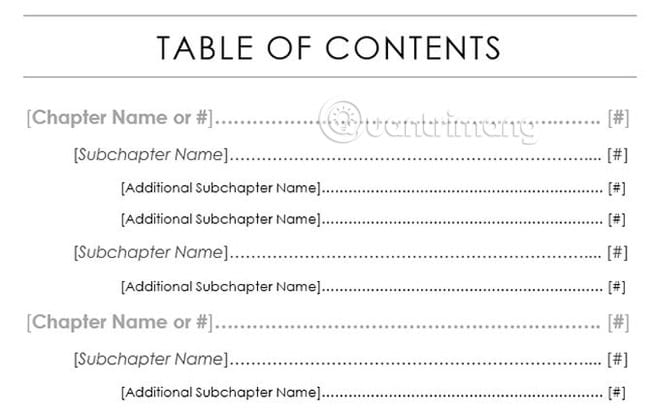
Если вы ищете красивый, хорошо отформатированный шаблон, этот шаблон от Templatesinfo.com действительно станет отличным инструментом поддержки. Наряду с красивым заголовком, весь план четко отформатирован, подглавы выровнены немного назад от основной части. Пользователи могут загрузить этот шаблон в формате Word или PDF и настроить его в соответствии со своим содержанием.
Скачать: DOC
9. Содержание проекта

Если документ, над которым вы работаете, входит в школьный проект или любой другой документ, который требует четкой организации, этот шаблон будет идеальным выбором. Этот шаблон лучше всех благодаря полям для имени, заголовка проекта и номера страницы.
Шаблон разделен на стандартные разделы для академической статьи, поэтому, если вы работаете с документом этого типа, этот шаблон сэкономит вам много времени.
Этот шаблон доступен для бесплатной загрузки в формате Word.
Скачать: DOC
10. Содержание исследовательского гранта
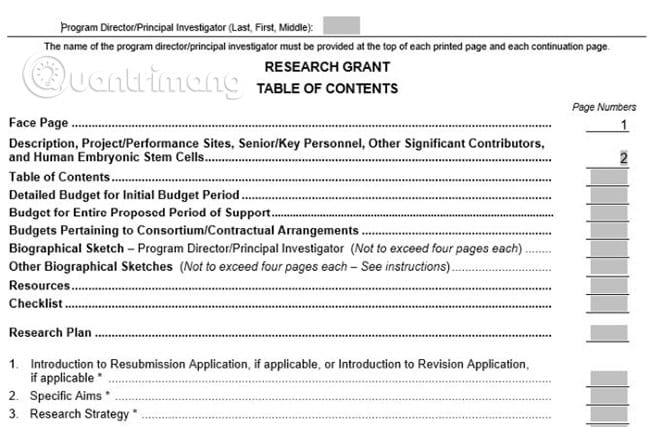
Еще один шаблон от TemplateLab.com – подробное оглавление, разработанное специально для исследовательских грантов. Если вы отвечаете за документирование грантов на исследования, этот шаблон сэкономит много времени.
Кроме того, этот шаблон можно использовать и для других целей. Он включает введение, действует как предисловие к документу и, наконец, пронумерованную запись, которая содержит все основные части статьи.
У него очень профессиональный вид, поэтому он определенно впечатлит любого, кто прочитает документ.
Скачать: DOC
Методы форматирования оглавления
После того, как вы нашли подходящий шаблон, все, что вам нужно сделать, это открыть Microsoft Word и вставить свой собственный заголовок и номер страницы.
Тем не менее, вы можете обнаружить, что стоит потратить немного больше времени на заполнение оглавления, так как это создаст превосходный конечный продукт.
Создайте свой собственный каталог
Вы можете визуально редактировать оглавление, как и в любом другом документе Microsoft Word. Но будьте осторожны, потому что небольшие изменения могут создать нежелательные эффекты в общем формате.

Проблема обычно возникает, когда вы просто начинаете вводить текст в оглавление. Предыдущие точки используются для создания пространства между элементами, которые Word считает фиксированным объектом. Следовательно, при вводе нового текста вы не можете удалить эти точки. Слишком длинные точечные линии изменят исходный формат, искажая линии.
Если это так с шаблоном, который вы хотите использовать, выполните следующие действия, чтобы исправить эту ситуацию:
- Сначала установите горизонтальные границы для текста, чтобы установить желаемые позиции табуляции (с помощью инструмента «Линейка»).
- Щелкните вкладку «Главная» и нажмите кнопку запуска диалогового окна «Абзац».
- Щелкните «Вкладки», затем выберите тип выноски, которую вы хотите использовать в своем оглавлении.
Расстояние теперь изменится, чтобы выглядеть одинаково, независимо от длины текстовой строки.
Держите содержание индекса всегда точным
Если вы постоянно работаете над документом, вы увидите редактирование как номер страницы изменений.
Чтобы избежать этого, вы можете использовать встроенную функцию оглавления Microsoft Word для обновления любых изменений.
Перейдите на вкладку «Ссылки» и используйте раскрывающееся меню «Содержание» для доступа к другим доступным параметрам.

Несмотря на отсутствие контроля над стилями каталогизации, этот метод дает пользователям большие преимущества в удобстве навигации.
Оглавление будет действовать как гиперссылки на отдельные разделы, когда документ открывается на компьютере. Номер страницы будет сохранен правильно, и пользователю не придется ничего менять.
Выше приведены несколько полезных шаблонов для Word. Желаю вам найти правильный выбор!
Узнать больше:
- Как создавать и использовать шаблоны в Microsoft Word
- Создание и использование шаблона в Outlook 2010
- Автоматическое создание списка таблиц в Word






